ADOBE「Photoshop Elements & Premiere Elements 2021」の感想です。
写真編集ソフト「フォトショップ エレメンツ」の感想は前に書いたので、今回はビデオ編集ソフト「プレミア エレメンツ」を軽く。
-
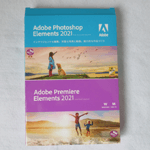
-
【感想】ADOBE「Photoshop Elements & Premiere Elements 2021」
ADOBE「Photoshop Elements & Premiere Elements 2021」の感想です。 写真編集ソフト「フォトショップ エレメンツ」と、ビデオ編集ソフト「プレミア エレメンツ ...
続きを見る
使い方
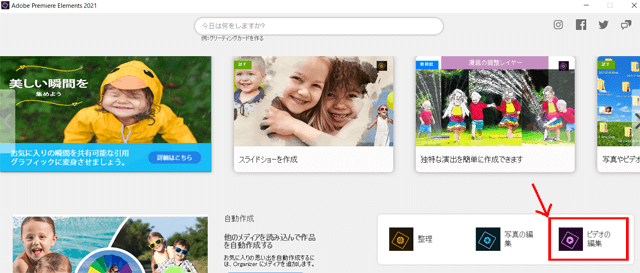
「Adobe Premiere Elements 2021」のアイコンをクリック後、上の画像のような「ホーム画面」で「ビデオの編集」を選択。
すると、次のような画面になります。
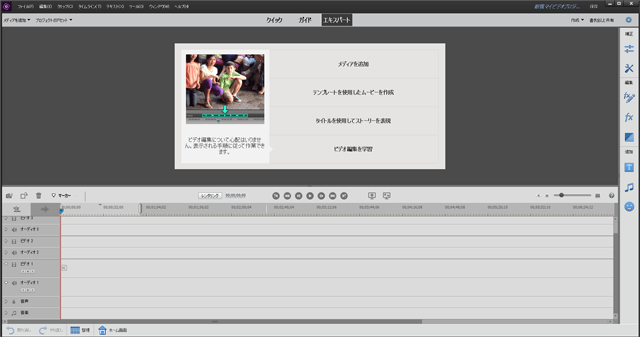
表示されているのは「エキスパート」なので、「クイック」にすると簡素な編集画面に切り替わります。
「ガイド」だと次のような画面。
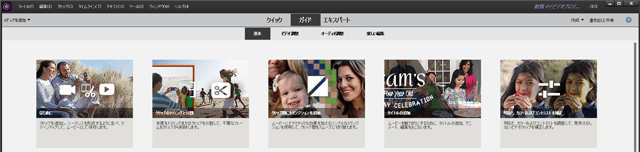
文字通り、操作方法を学べるガイドになっています。
知りたい項目をクリックすれば、実際に使って覚えるタイプのチュートリアルが始まります。
基本的な操作
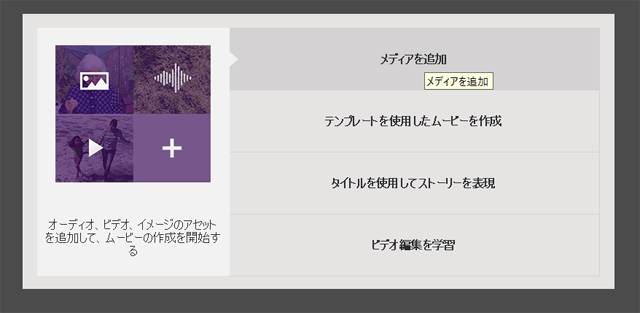
撮影した動画を編集したい場合は「メディアを追加」を選び、カメラなどで撮影した動画ファイルを読み込みます。
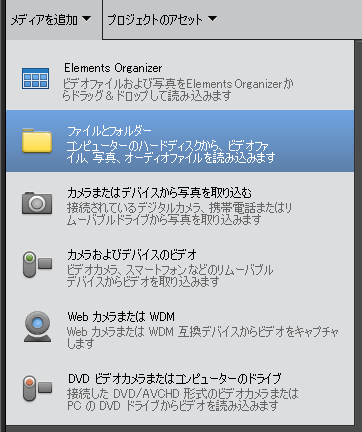
動画ファイルが既にパソコン内にあるなら、入っているフォルダーを指定。
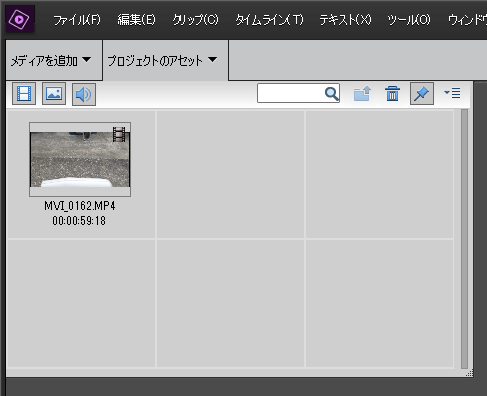
ファイルを読み込むと、「プロジェクトのアセット」に追加されます。
これをタイムラインに移すことで、編集が可能になりますが、編集しても元データはそのまま。
正確には「エキスパートビュータイムライン」と言うらしいです。長い名称ですね。
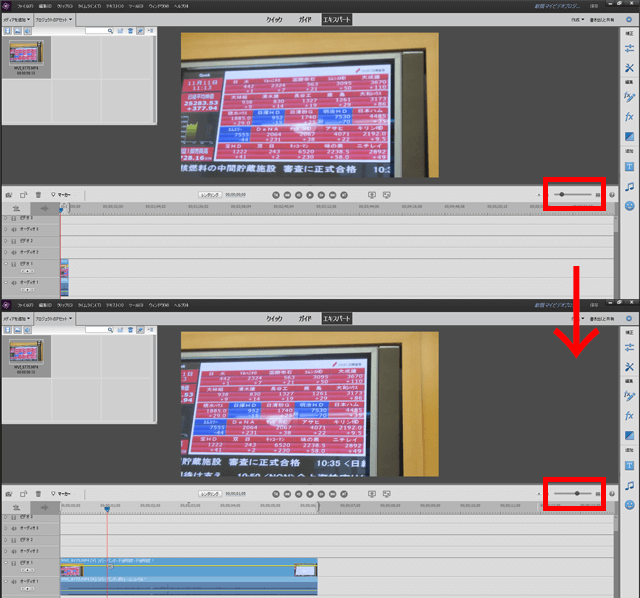
上の画像のように、タイムラインは拡大&縮小ができます。
個人的には、動画の不要部分をカットする場合などに拡大し、動画をつなぎ合わせる際に縮小しています。

動画のカットは、ハサミのマークを押す可能。
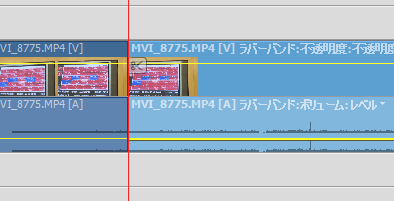
カットすると、動画が前後に分かれます。
不要な動画を削除した場合は、そのタイムライン上で右クリックし、削除を選択。
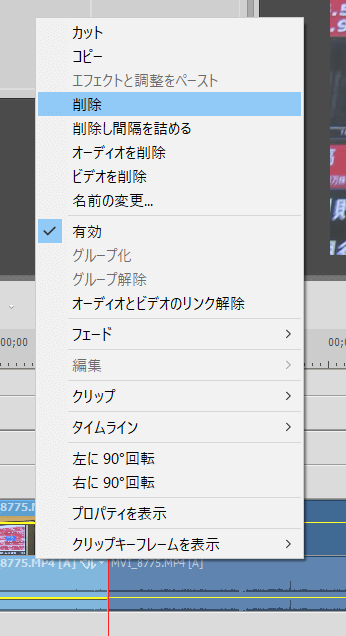
すると、その動画があったタイムライン上に空きができます。
文字入れ
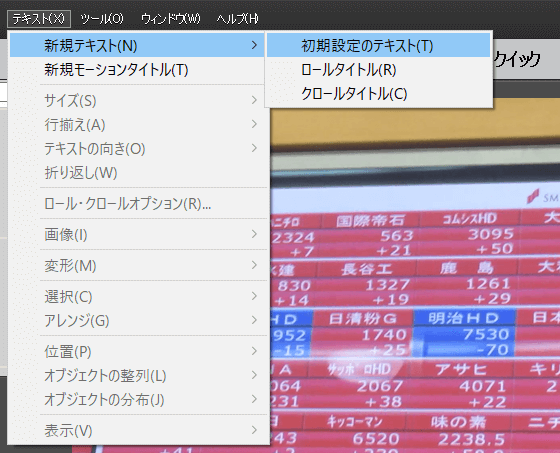
動画に文字を入れる方法は幾つかあります。
簡単なのは、
テキスト → 新規テキスト → 初期設定のテキスト
といった感じに進むもの。
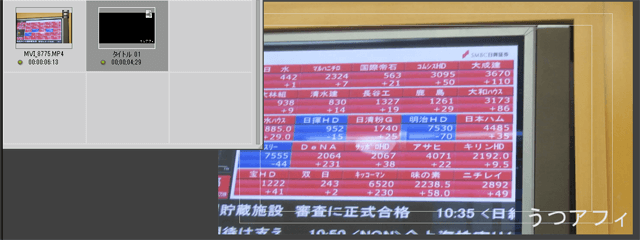
上の画面では、右下に文字が入っていますが、テキストを挿入した時点では中央に配置されます。
テキスト編集枠として出るので、そこをクリックして文字を編集し、置きたい場所へと移動させます。
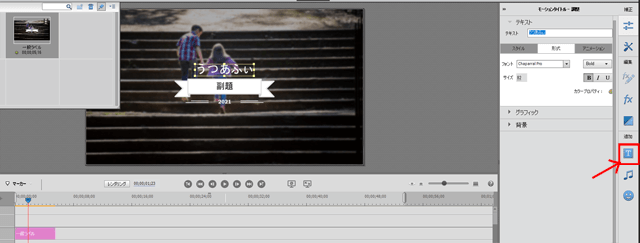
テキストではなく、タイトルによる文字入れもあります。
ツールの「T」を利用するものですが、あまり使わないので書くこともありません。
書き出し

「書き出しと共有」を押すと、編集したものを動画ファイルとして書き出すことができます。
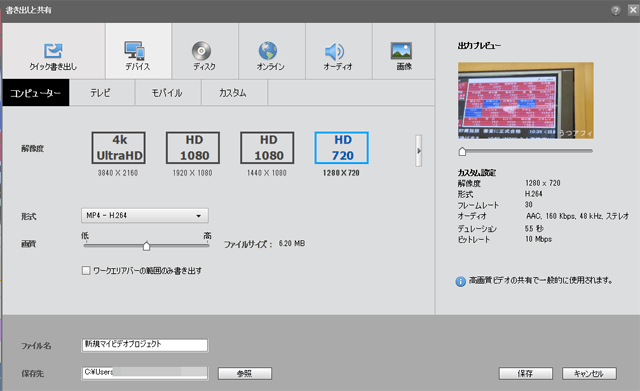
上の画像は「デバイス」というタブを押した状態で、コンピューターの「HD 720(1280×720)」を選択しています。
感想
軽く使った程度のなので、踏み込んだことは言えませんが、とっつきやすい印象はないですね。
これを使う前は Lightworks や、今は無きWindows ムービーメーカーなどを使っていましたが、そちらの方がユーザインタフェース的に“しっくり”きた気がします。
とはいえ、使っていない機能が山ほどあるので、そちらを使うようになれば、評価が変わるのかもしれません。